win10家庭版 远程连接 win10家庭版如何远程连接其他电脑的桌面
更新时间:2023-10-18 13:03:06作者:jiang
win10家庭版 远程连接,在当今信息化时代,远程连接成为了我们日常生活中不可或缺的一部分,而对于使用Win10家庭版的用户而言,了解如何远程连接其他电脑的桌面则显得尤为重要。Win10家庭版虽然相较于专业版或企业版功能稍有局限,但其便捷的操作和良好的用户体验也备受用户喜爱。本文将详细介绍Win10家庭版如何实现远程连接其他电脑的桌面,让您随时随地轻松畅享远程办公和远程控制的便利。
方法如下:
1.打开电脑后进入到系统桌面,在桌面双击这台电脑图标进入到此电脑中。
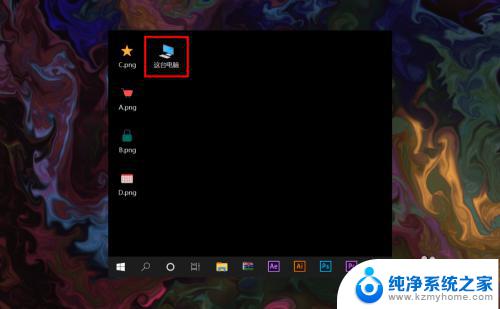
2.进入到此电脑后,在空白处点击鼠标右键。选择右键菜单中的属性菜单进入。
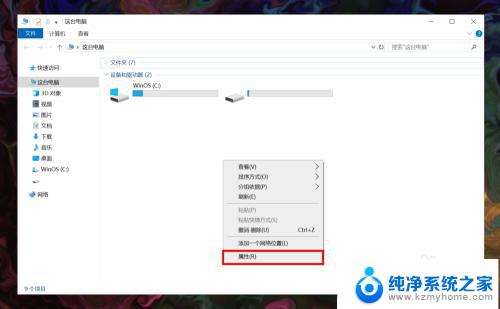
3.打开系统属性之后,在窗口左侧菜单栏处找到并点击远程设置进入。
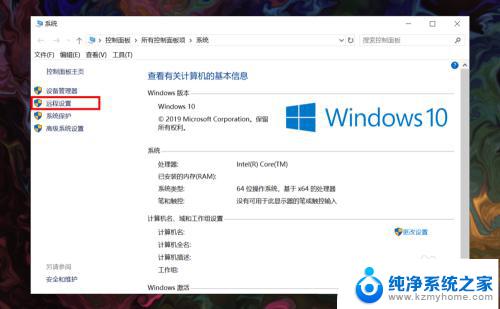
4.进入后勾选上远程协助下面的允许远程协助连接这台计算机选项,并点击确定。
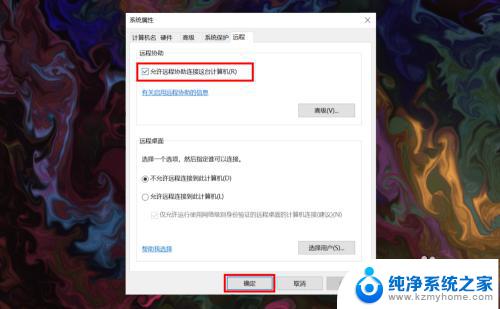
5.接着在桌面底部任务栏上点击搜索按钮,在搜索框内输入远程桌面连接应用。
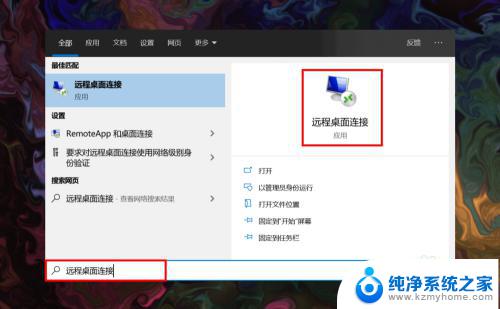
6.在搜索结果中点击远程桌面连接,打开后在计算机输入栏中输入需要连接的电脑的IP地址。
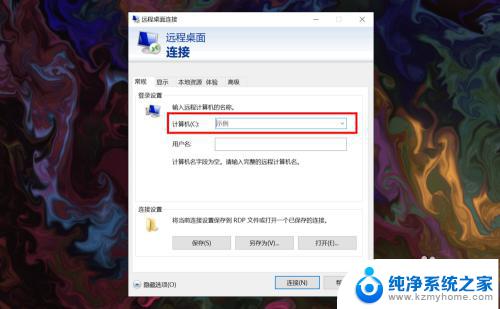
7.输入完成后,点击窗口下方的连接按钮就可以远程桌面连接了。
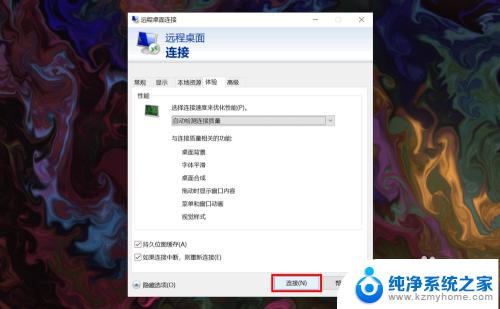
以上就是Win10家庭版远程连接的全部内容,如果您遇到这种情况,可以尝试按照本文所述的方法解决,希望这篇文章能对您有所帮助。
win10家庭版 远程连接 win10家庭版如何远程连接其他电脑的桌面相关教程
- win10 打开远程连接 Win10如何设置允许远程桌面连接
- win10 远程控制 win7 WIN10如何设置远程桌面连接WIN7电脑
- win10系统怎么远程桌面连接 Win10远程桌面连接的设置方法
- 如何打开电脑远程桌面 win10如何允许远程桌面连接
- win10如何打开远程访问 win10如何允许远程桌面连接
- 电脑自带的远程桌面连接怎么用 Win10自带的远程桌面连接使用教程
- win10远程桌面关闭 Win10如何关闭远程桌面连接
- windows远程桌面怎么关闭 win10系统如何禁用远程桌面连接
- win10如何建立远程桌面连接 Win10系统如何进行远程桌面连接设置
- win开启远程 Win10远程桌面如何连接
- win10 忽然变卡 笔记本电脑卡顿怎么办
- windows10怎么关闭屏保和休眠 电脑屏幕保护关闭指南
- win 10没有管理员权限怎么 Win10怎么获取管理员权限
- 整个win10未响应 电脑桌面突然无响应怎么办
- 台式win10屏幕亮度电脑怎么调 台式电脑屏幕亮度调节快捷键
- win10图形设置如何设置 win10电脑图形设置在哪里找
win10系统教程推荐
- 1 windows10怎么关闭屏保和休眠 电脑屏幕保护关闭指南
- 2 台式win10屏幕亮度电脑怎么调 台式电脑屏幕亮度调节快捷键
- 3 电脑win10怎么升级 电脑升级win10步骤
- 4 win10全屏游戏切换桌面 win10打游戏时怎么切换到桌面
- 5 win10修复模式怎么进去安全模式 win10开机进入安全模式步骤
- 6 win10壁纸删除 电脑桌面壁纸怎么取消
- 7 win10有没有自带的录屏 win10自带录屏功能使用教程
- 8 win10如何开机启动.bat文件 bat脚本添加到开机启动项
- 9 win10后台程序太多 笔记本进程太多怎么清理
- 10 win102004任务栏透明 Win10系统任务栏透明度设置教程